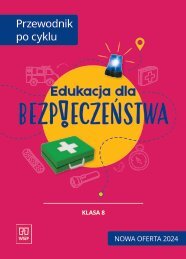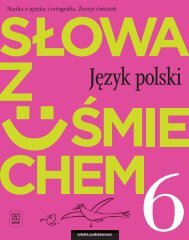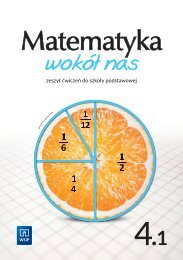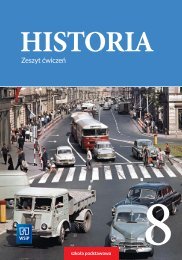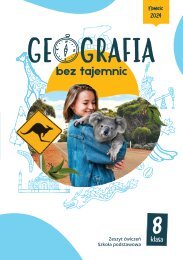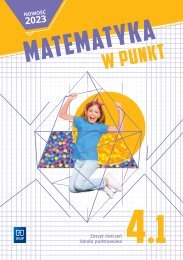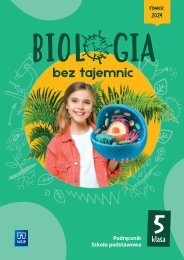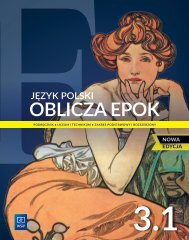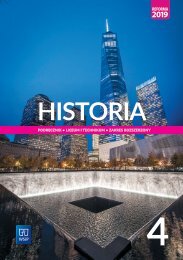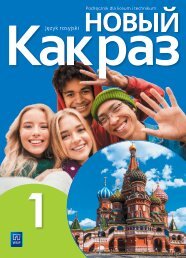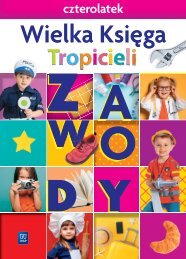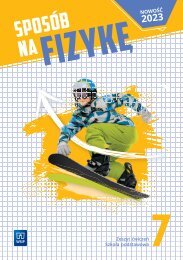1613I3_e-preprint
Create successful ePaper yourself
Turn your PDF publications into a flip-book with our unique Google optimized e-Paper software.
104 II. SYSTEM OPERACYJNY WINDOWS<br />
Do wyświetlenia lub zmiany atrybutów można wykorzystać polecenie attrib. Polecenie<br />
wydane bez argumentów wyświetla listę zbiorów z folderu bieżącego wraz z atrybutami.<br />
Dodatkowe opcje polecenia attrib pozwalają na manipulowanie atrybutami:<br />
„+” – ustawia atrybut;<br />
„–” – czyści atrybut;<br />
/S – przetwarza pasujące pliki w folderze bieżącym i wszystkich podfolderach;<br />
/D – przetwarza również foldery.<br />
Przykłady poleceń związanych z modyfikowaniem atrybutów pokazano na rys. 8.24.<br />
Pierwsze polecenie wyświetla aktualne atrybuty plików z bieżącego folderu.<br />
Polecenie attrib –a plik.txt usuwa atrybut archive needed (a) z pliku plik.<br />
txt. Następnie poleceniem attrib +r +h plik.txt są nadawane atrybuty tylko do odczytu<br />
(r) oraz ukryty (h). W celu sprawdzenia poprawności wykonania zadań na końcu<br />
wyświetlają się atrybuty plików.<br />
Rys. 8.24. Polecenia związane z atrybutami plików i folderów<br />
System Windows standardowo jest tak skonfigurowany, aby ukrywać niektóre informacje<br />
o plikach i folderach. Informacje nieistotne dla zwykłego użytkownika lub takie,<br />
które mogą stanowić zagrożenie dla bezpieczeństwa systemu, są wyłączone. Przykładem<br />
takich informacji może być wyświetlanie zbiorów ukrytych. Są to zbiory (pliki i foldery),<br />
którym nadano atrybut ukryty (ang. hidden) lub systemowy (ang. system). Najczęściej są<br />
wykorzystywane przez system, natomiast użytkownik zwykle nie korzysta z tych zasobów<br />
w sposób bezpośredni. Użytkownik świadomy zagrożenia może włączyć wyświetlanie<br />
tych zbiorów. W tym celu należy w oknie Ten komputer wybrać z menu polecenie<br />
wyszukiwania. W zakładce Widok<br />
odszukać sekcję Ukryte pliki i foldery i zaznaczyć opcję <br />
i foldery. Można również wyłączyć funkcję Ukryj chronione pliki systemu<br />
operacyjnego. Działanie to spowoduje, że w oknie komputera będą wyświetlane również<br />
zbiory ukryte (rys. 8.25).<br />
Okno programu Ten komputer z wyświetlonymi ukrytymi zbiorami pokazano na<br />
rys. 8.26. Ikony zbiorów ukrytych i systemowych są wyświetlane za pomocą jaśniejszych<br />
kolorów.